-
Сервис онлайн-записи на собственном Telegram-боте
Тот, кто работает в сфере услуг, знает — без ведения записи клиентов никуда. Мало того, что нужно видеть свое расписание,
но и напоминать клиентам о визитах тоже. Нашли самый бюджетный и оптимальный вариант: сервис VisitTime.
Для новых пользователей первый месяц бесплатно.
Чат-бот для мастеров и специалистов, который упрощает ведение записей:
— Сам записывает клиентов и напоминает им о визите;
— Персонализирует скидки, чаевые, кэшбэк и предоплаты;
— Увеличивает доходимость и помогает больше зарабатывать;
Начать пользоваться сервисом
-

-
Как продвинуть сайт на первые места?
Вы создали или только планируете создать свой сайт, но не знаете, как продвигать?
Продвижение сайта – это не просто процесс, а целый комплекс мероприятий,
направленных на увеличение его посещаемости и повышение его позиций в поисковых системах.
Ускорение продвижения
Если вам трудно попасть на первые места в поиске самостоятельно, попробуйте технологию Буст,
она ускоряет продвижение в десятки раз, а первые результаты появляются уже в течение первых 7 дней.
Если ни один запрос у вас не продвинется в Топ10 за месяц, то в SeoHammer за бустер вернут деньги.
Начать продвижение сайта
Инструкция по установке µTorrentПосле того как будет полностью скачен инсталляционный файл уТоррента (установочный файл µTorrent). Откройте папку с установочным файлом и запустите его, нажав на него дважды левой кнопкой мыши (или выделить файл и нажать кнопку Enter на клавиатуре).
Внимание: Если в процессе установки высвечиваются другие окна, то у вас инсталляция программы не с официального сайта разработчика. А следовательно установочный файл был модифицирован и может содержать вредоносный код (вирусы). Первый этап в установке уТоррента несет информационный характер. В первом окне "Приветствии" инсталляционной программы мастер установки uTorrent показывает какую версию программы вы устанавливаете к себе на компьютер (ноутбук), а так же сборку данной версии (в нашем случае мы устанавливаем третью версию uTorrent сборка 25440). Для продолжения установки программы нажмите кнопку "Далее>" Второй этап установки напоминает пользователю, что программа uTorrent является совершенно бесплатной и ни кто и не при каких обстоятельствах не имеет право брать деньги за ее распространение. Так же напоминает о том, что клиент uTorrent необходимо скачивать с официального сайта чтобы избежать попадания на ваш компьютер (ноутбук) во время установки программы вредоносного кода (вируса). Если вы скачали инсталляционный файл с надежного источника и готовы продолжить, нажмите на кнопку "Далее>". Если у вас есть сомнения о надежности источника установочного файла, то нажмите на кнопку "Отмена". 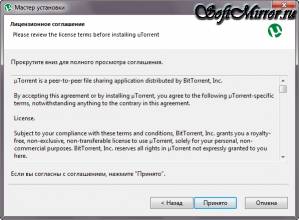 Третий этап инсталляции предлагает ознакомиться с лицензионным соглашением клиента uTorrent перед установкой и использованием его на компьютере (ноутбуке). Чтобы полностью ознакомиться с лицензионным соглашением, с правой стороны окна нажмите на бегунок левой кнопкой мышки и удерживая его прокрутите вниз. После ознакомления с лицензией, если вы согласны с соглашением, нажмите на кнопку "Принято". Чтобы отказаться от установки программы нажмите на кнопку "Отмена". 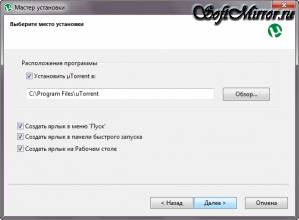 В четвертом этапе инсталляции, мастер установки предлагает выбрать папку в которую будет установлен клиент уТоррент. Если вы решили изменить папку по умолчанию, предложенную разработчиками, нажмите на кнопку "Обзор" и выберите то место куда хотите установить программу.
Так же на этом этапе установки вы можете выбрать то место где будут находиться ярлыки для запуска программы uTorrent. Для этого необходимо напротив нужного пункта поставить галочку. По умолчанию галочки стоят напротив всех пунктов. Если папка указана, места для ярлыков выбраны и вы готовы продолжить - нажмите кнопку "Далее>"
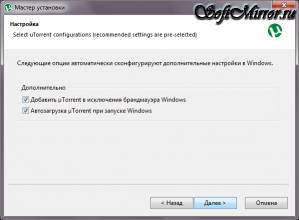 Следующий этап установки предлагает внести изменения в настройки Windows системы. Чтобы брандмауэр Windows разрешил клиенту uTorrent доступ к интернету необходимо поставить галочку в первом пункте "Добавить µTorrent в исключения брандмауэра Windows". Если вы хотите чтобы uTorrent запускался автоматически при включении компьютера (загрузке Windows), то поставьте галочку напротив пункта "Автозагрузка µTorrent при запуске Windows". Чтобы продолжить нажмите кнопку "Далее>".
Забиваем Сайты В ТОП КУВАЛДОЙ - Уникальные возможности от SeoHammer
Каждая ссылка анализируется по трем пакетам оценки: SEO, Трафик и SMM.
SeoHammer делает продвижение сайта прозрачным и простым занятием.
Ссылки, вечные ссылки, статьи, упоминания, пресс-релизы - используйте по максимуму потенциал SeoHammer для продвижения вашего сайта.
Что умеет делать SeoHammer
— Продвижение в один клик, интеллектуальный подбор запросов, покупка самых лучших ссылок с высокой степенью качества у лучших бирж ссылок.
— Регулярная проверка качества ссылок по более чем 100 показателям и ежедневный пересчет показателей качества проекта.
— Все известные форматы ссылок: арендные ссылки, вечные ссылки, публикации (упоминания, мнения, отзывы, статьи, пресс-релизы).
— SeoHammer покажет, где рост или падение, а также запросы, на которые нужно обратить внимание.
SeoHammer еще предоставляет технологию Буст, она ускоряет продвижение в десятки раз,
а первые результаты появляются уже в течение первых 7 дней.
Зарегистрироваться и Начать продвижение
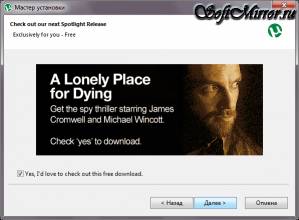 На шестом этапе инсталляции уТоррента вам предлагают бесплатно скачать по протоколу BitTorrent фильм "A Lonely Place for Dying". С каждым обновлением клиента uTorrent разработчики предлагают новые фильмы для закачки. Если вас не заинтересовал предложенный фильм, снимите галочку с пункта "Yes, I`d love to check out this free download", если вы хотите скачать предложенный фильм оставьте галочку на этом пункте и нажмите на кнопку "Далее>". Этап под названием "Установка Яндекс.Бара (рекомендуется)" предлагает внести изменения в ваши установленные вэб-браузеры.
Первый пункт сделает Яндекс домашней страницей ваших браузеров.
Второй пункт сделает Яндекс поиском в интернете по умолчанию.
Третий пункт создаст дополнительную панель, под названием Яндекс.Бар, на всех установленных браузерах.
Оставьте галочки на нужных вам пунктах и переходите к завершению инсталляции. Для завершения установки нажмите на кнопку "Установить". 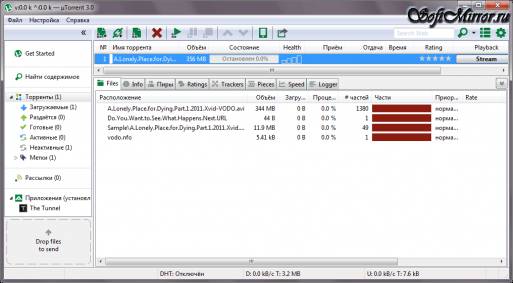
|